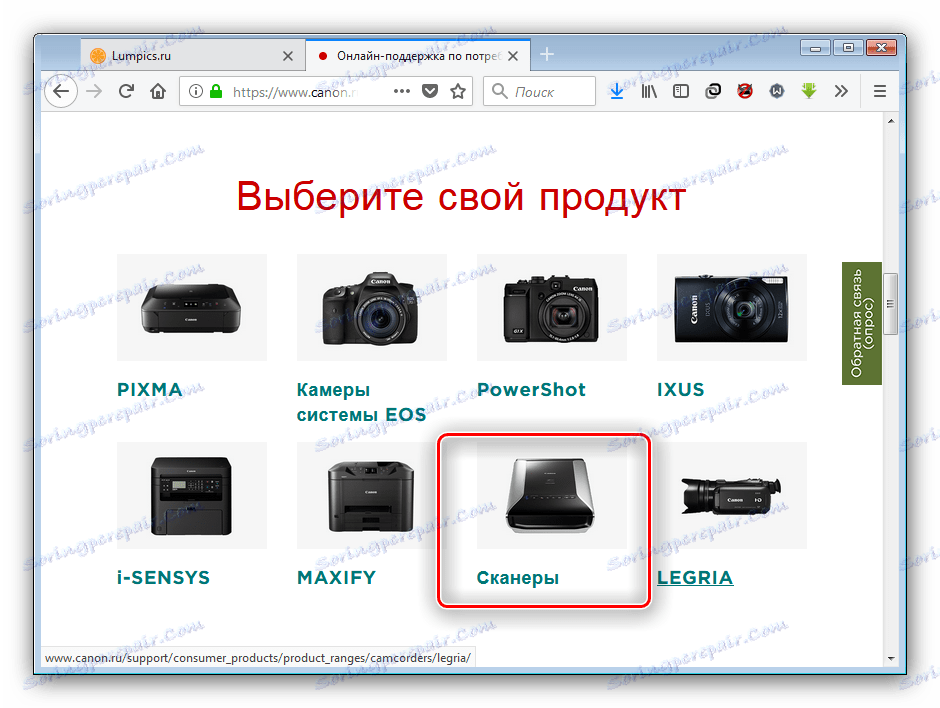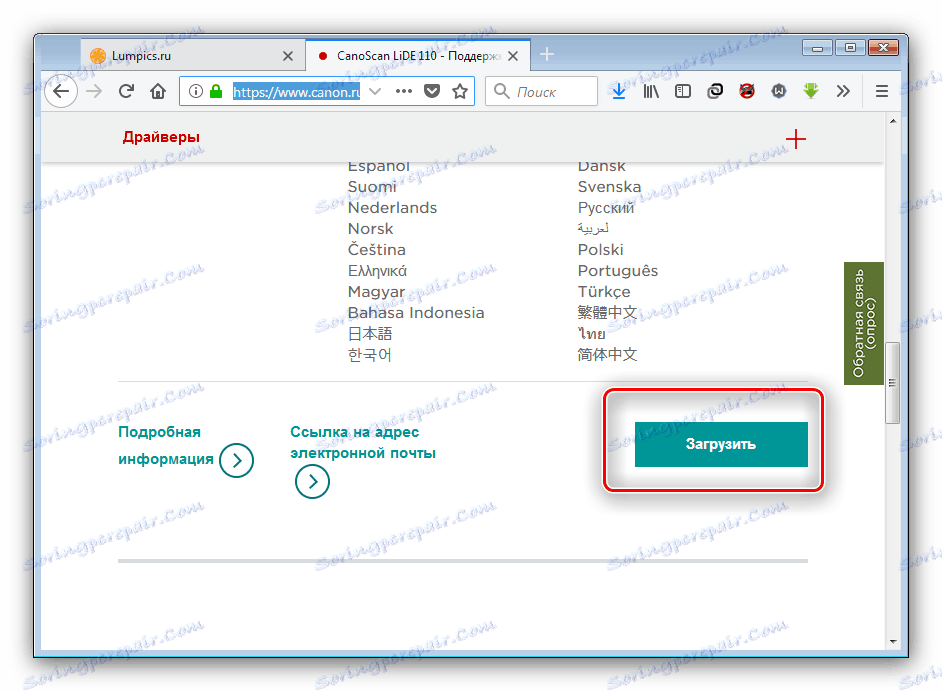Изтегляне на драйвери за скенер Canon CanoScan LiDE 110
Отделни скенери са рядко срещани - повечето от моделите, които все още се използват, са били пуснати дълго време. По същата причина, много потребители са изправени пред проблем с драйвера: ако за Windows XP не е трудно да ги намерите, за Windows 7 и по-нови, това вече създава трудности. В днешната ни статия искаме да ви разкажем как и къде да изтеглите драйверите за скенера Canon CanoScan LiDE 110.
съдържание
Получаване на драйвери за Canon CanoScan LiDE 110
Производителят на въпросния скенер все още не е спрял да го поддържа, поради което основната трудност се крие само в директното търсене на софтуер. Възможно е да се намерят инсталационните пакети по четири различни начина, всеки от които със сигурност ще се запознаем.
Метод 1: Онлайн ресурс на Canon
Най-надеждният източник на драйвери за конкретно компютърно оборудване винаги е бил официалният ресурс на производителя, така че най-лесният начин да намерите софтуера на скенера е там.
- Отворете уеб портала на Canon и използвайте блока "Поддръжка", който се намира в менюто на сайта, от където отидете в секцията "Изтегляния и помощ" и след това в раздела "Драйвери" .
- Сега изберете продукта, за който искате да изтеглите. Това може да се направи по два начина. Първият е да изберете необходимите ръчно от категориите устройства, в нашия случай "Скенери" .
![Намерете ръчно Canon CanoScan LiDE 110, за да изтеглите драйверите от официалния сайт]()
Тази опция обаче отнема много време, затова е по-лесно да използвате втория метод - отидете на страницата на устройството чрез търсачката. Въведете името на модела на скенера и кликнете върху резултата по-долу.
- След като страницата се зареди, инсталирайте правилната операционна система, ако автоматичното откриване не е успешно.
- След това отидете в секцията "Изтегляния" . За повечето версии на Windows има само един драйвер - изтеглете го, като кликнете върху съответния бутон.
![Изтеглете драйвери за Canon CanoScan LiDE 110 от официалния сайт.]()
Преди да започнете изтеглянето, ще трябва да приемете лицензионното споразумение.
- Изчакайте инсталирането да е заредено (малко, около 10 MB) и да стартирате изпълнимия файл. Внимателно прочетете инструкциите в началния прозорец "Инсталационен съветник" и кликнете върху "Напред".
- Отново трябва да приемете лицензионното споразумение - кликнете върху "Да".
- Продължете да следвате инструкциите, докато инсталацията приключи.
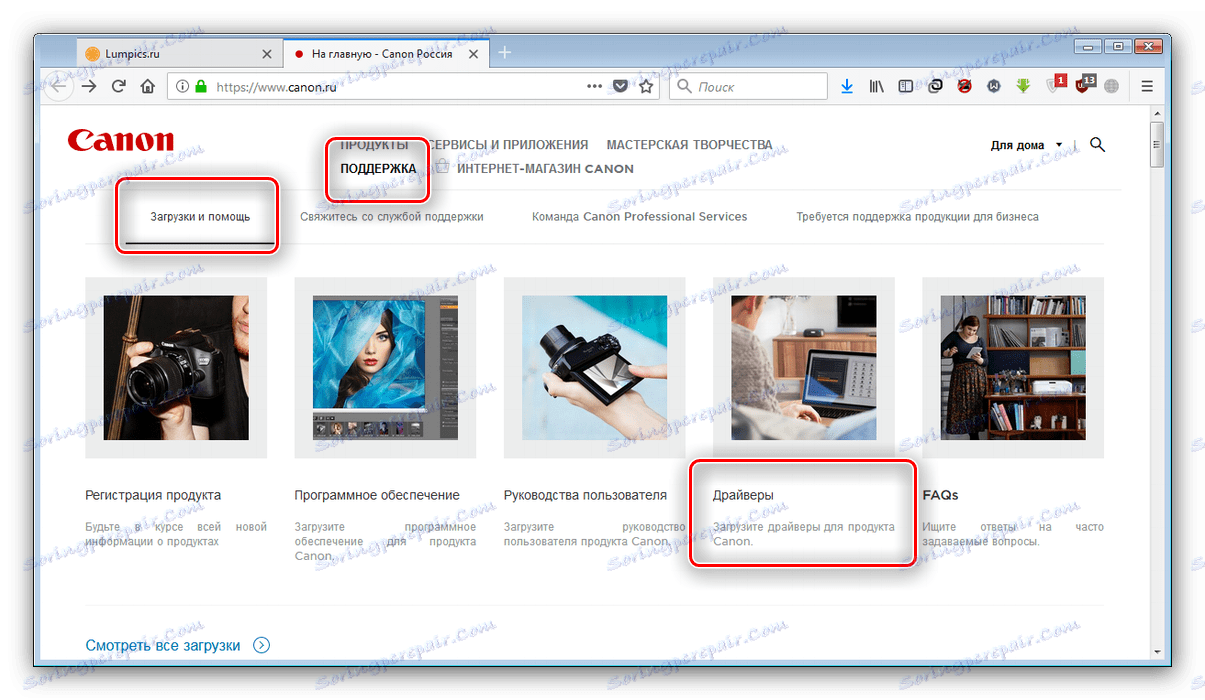
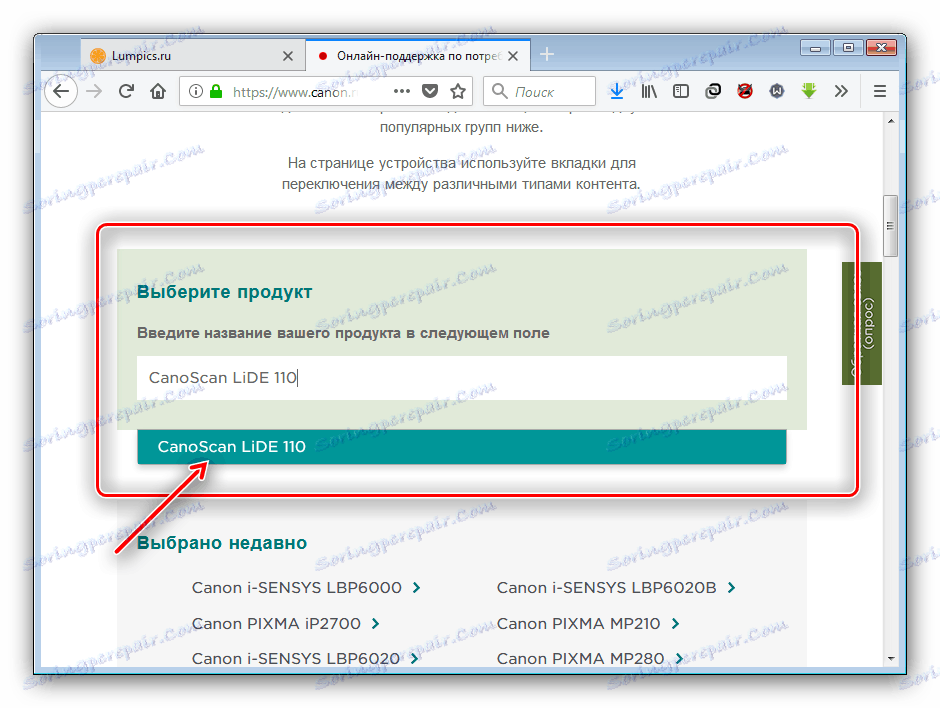
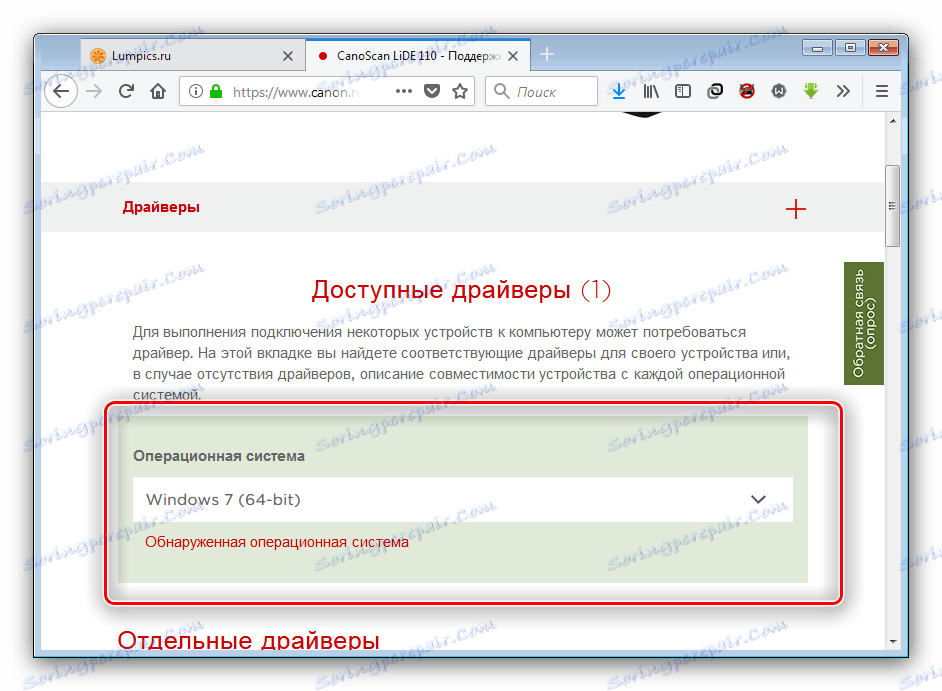
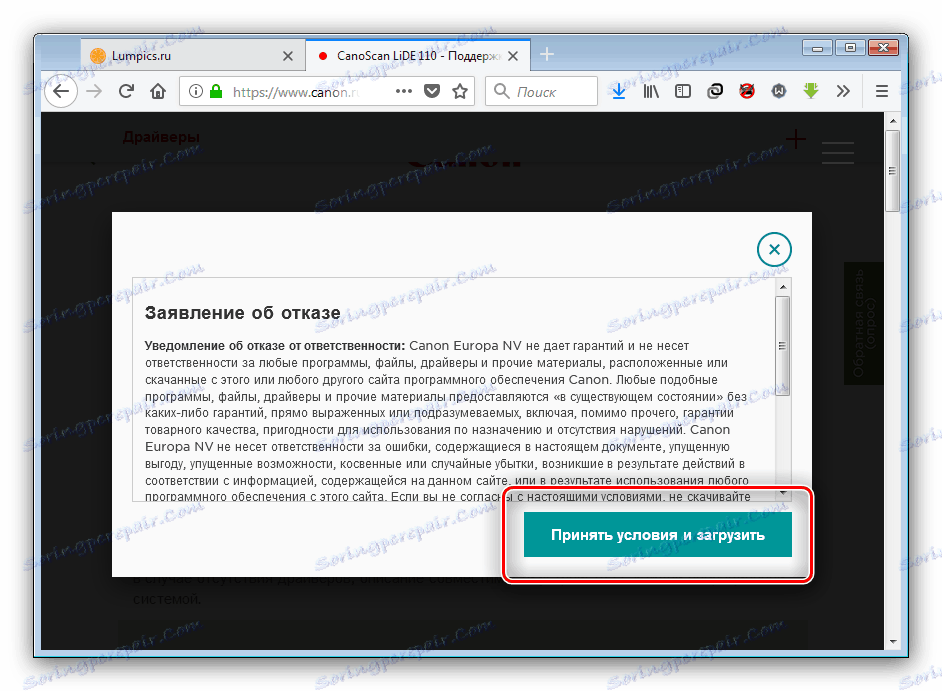
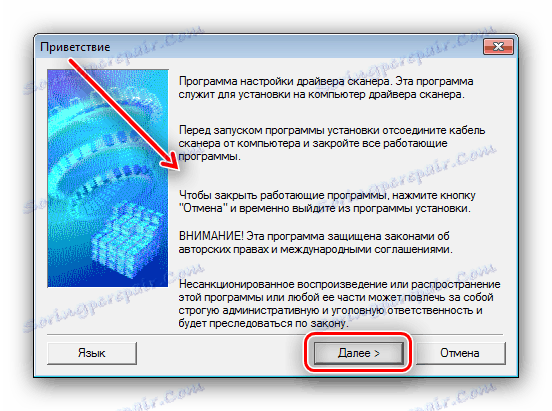
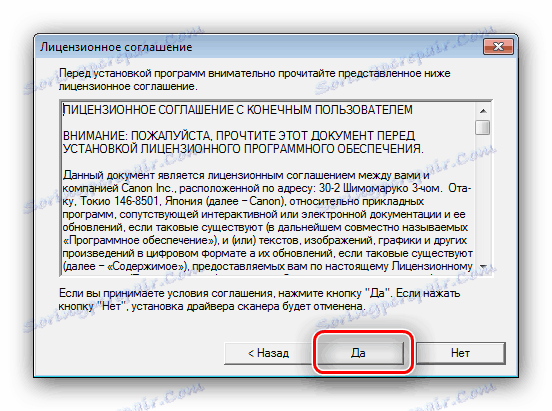

След процедурата, рестартирайте компютъра - сега скенерът трябва да функционира както трябва.
Метод 2: Приложения на трети страни
Canon, за разлика от HP или Epson, няма собствена помощна програма за актуализиране, но универсалните решения от тази категория софтуер правят отлична работа. Скенерът, разглеждан днес, е остаряло устройство, така че трябва да използвате дравърпак с обширна база данни - например, DriverMax ,
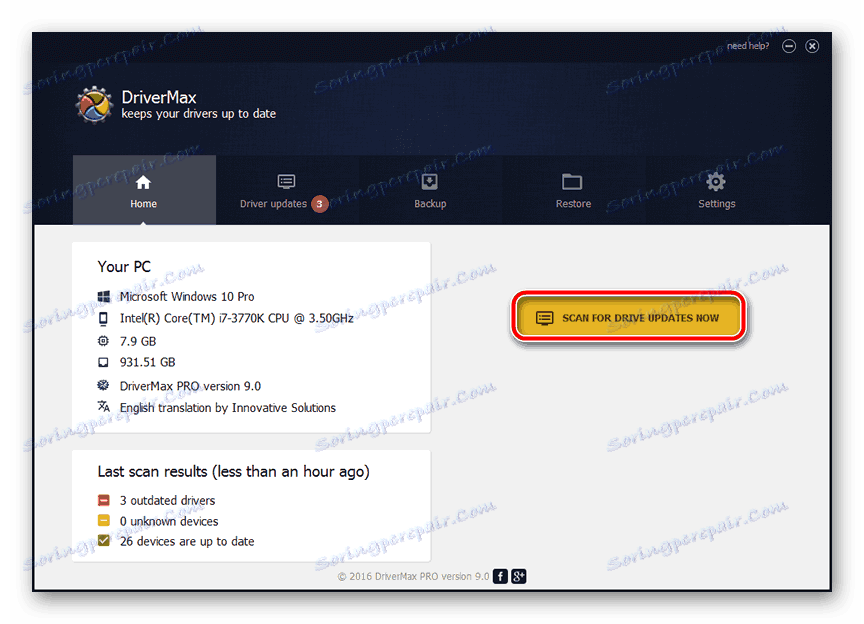
урок: Използвайте DriverMax за актуализиране на драйверите
Ако това приложение по някаква причина не съвпада, прочетете прегледа на останалите продукти от този клас на връзката по-долу.
Повече подробности: Софтуер за актуализиране на драйвери
Метод 3: Идент. № на хардуера
На всяко оборудване е назначено име на хардуер, което е уникално за устройството или отделен модел. Името на хардуера, по-известен като идентификационния номер на хардуера за Canon CanoScan LiDE 110, изглежда така:
USBVID_04A9&PID_1909
Този идентификационен номер е полезен при намирането на драйвери за въпросното устройство. Кодът трябва да бъде копиран и използван в един от специалните сайтове като Драйвери на компютъра или GetDrivers ,
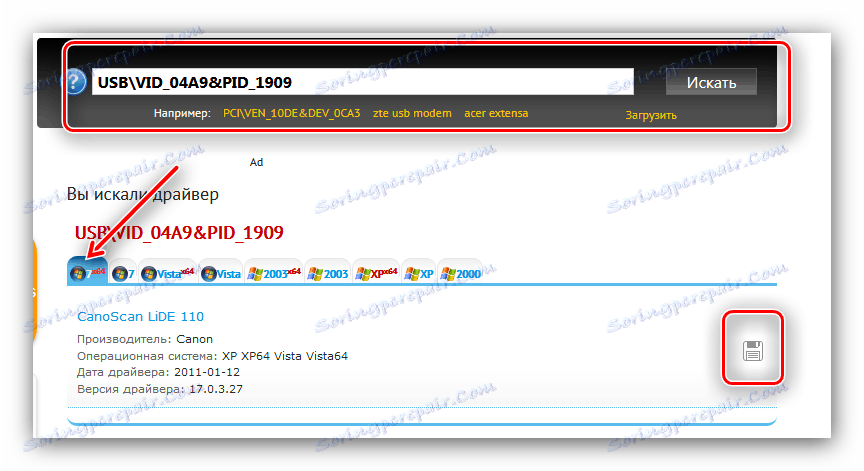
Повече подробности: Намиране на драйвери чрез ID на хардуера
Метод 4: Системни инструменти
Сред функциите на Windows има функция за инсталиране или актуализиране на драйвери за разпознат хардуер. Можете да го активирате чрез "Device Manager" : обадете се на този инструмент, намерете въпросния скенер в списъка и кликнете върху него с десния бутон на мишката. След това изберете опцията "Актуализиране на драйвери" в контекстното меню и изчакайте процедурата да приключи.
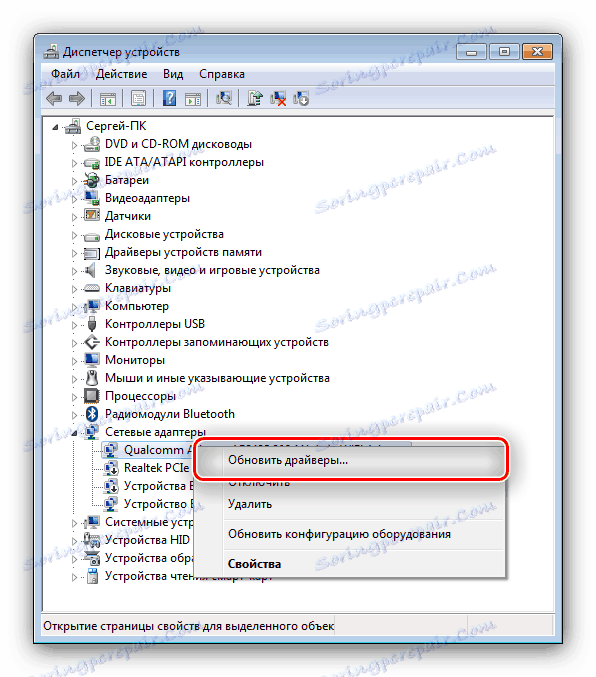
За съжаление тази конкретна опция за използване на "Device Manager" не винаги е ефективна, затова Ви съветваме да се запознаете с по-подробно ръководство, което описва други начини за инсталиране на софтуер чрез този инструмент.
урок: Актуализиране на драйверите чрез системни инструменти
Това заключава прегледът на методите за получаване на софтуер за скенера Canon CanoScan LiDE 110. Както виждате, няма нищо сложно в процедурата, тъй като производителят не остави подкрепата на устройството и го направи съвместим с модерните версии на Windows.